كيفية تمكين خيارات مطور Android وتصحيح أخطاء USB وإلغاء تأمين OEM؟
نشرت: 2021-10-29لا تعد خيارات مطور ndroid بمثابة كوب من الشاي للجميع منذ أن قررت Google إخفاءه عن الأنظار بدءًا من Android 4 Jellybean. لكن نظام التشغيل Android قد قطع شوطًا طويلاً منذ ذلك الوقت ويمكنك بسهولة تمكين خيارات المطور. علاوة على ذلك ، أصبح الآن بضعة ملايين من مستخدمي Android النشطين 2.5 مليار مستخدم حول العالم.
بطبيعة الحال ، زاد عدد الأشخاص الذين يرغبون في إجراء تعديلات على أجهزة Android الخاصة بهم. نظرًا لأن كل دليل Android آخر على الإنترنت ، حتى العديد من دليلنا ، يحتاج إلى المستخدمين لتمكين وضع مطور Android وإشراك تصحيح أخطاء USB وإلغاء قفل OEM المحتمل ؛ ومن المفارقات ، إليك دليل Android آخر للقيام بذلك.
كيفية تمكين خيارات المطور ، تصحيح أخطاء USB ، فتح OEM؟
إذا واجهت كلمات مثل "تصحيح أخطاء USB" أو "إلغاء تأمين OEM" ، فقد حان الوقت لتمكين خيارات المطور في جهاز Android الخاص بك.
خيارات مطوري Android
الخطوات المذكورة أدناه عامة لجميع أجهزة Android التي تعمل بنظام Android [Pixel Launcher و Android One]. بالنسبة للأجهزة التي تعمل بإصدارات متشعبة من Android [MIUI ، EMUI ، ONEUI ، إلخ] ، قد تجد انحرافًا بسيطًا عن العملية أدناه.
إليك كيفية الوصول إلى خيارات مطور Android:
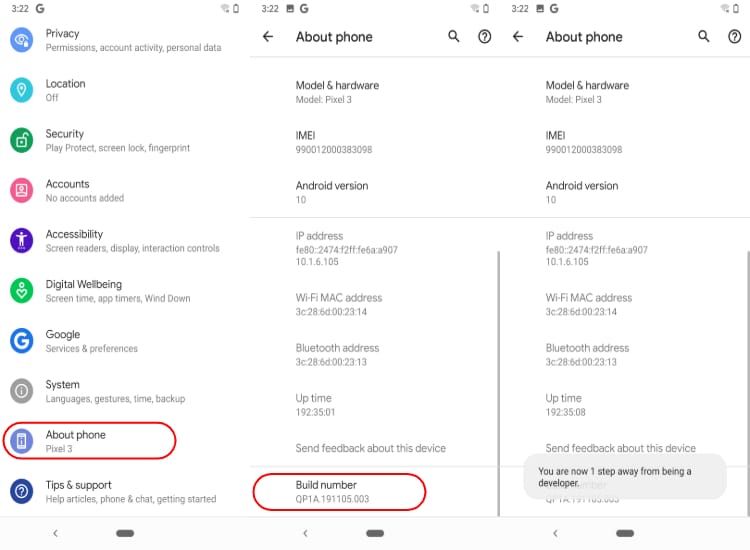
- أفتح الإعدادات
- اضغط على النظام - حول الهاتف
- قم بالتمرير لأسفل وابحث عن رقم البنية
- اضغط على خيار Build Number من خمس إلى سبع مرات. سترى نافذة منبثقة في كل مرة تضغط عليها ، "أنت على بعد [X] مرة من كونك مطورًا"
- بمجرد النقر مرات كافية ، سترى رسالة "أنت الآن مطور"
- ارجع إلى إعدادات Android الرئيسية
- قم بالتمرير لأسفل ، ثم انقر فوق خيار النظام
- اضغط على متقدم. سترى الآن خيارات المطور
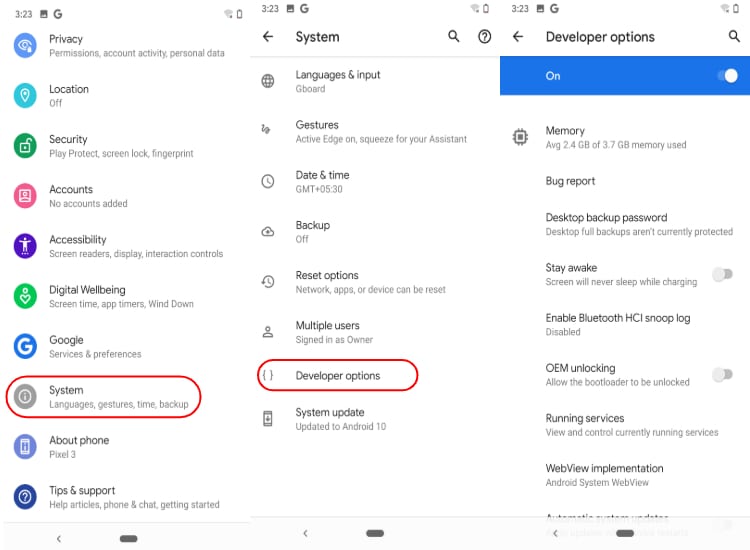
بمجرد أن تكون ضمن إعدادات المطور ، هناك مجموعة من الأشياء التي يمكنك القيام بها. بالطبع ، هناك مصحح أخطاء USB و OEM unlocker ، ولكن هناك العديد من خيارات مطوري التطبيقات المثيرة للاهتمام التي تحدثت عنها في نهاية هذه المقالة.
تصحيح أخطاء USB
يتيح تشغيل وضع تصحيح أخطاء USB للأنظمة الاتصال بجهاز Android. في ظل الظروف العادية ، يمكن للمستخدمين استخدام توصيلات USB فقط لشحن الجهاز وإرسال الملفات.
مع تمكين تصحيح أخطاء USB ، يمكن للمستخدمين إرسال أوامر النظام إلى جهاز Android لأداء مهام على مستوى المطور مثل وميض الجهاز وتثبيت تصحيحات مختلفة وتطبيقات android تابعة لجهات خارجية والمزيد.
فيما يلي كيفية تمكين تصحيح أخطاء USB في خيارات مطور Android -
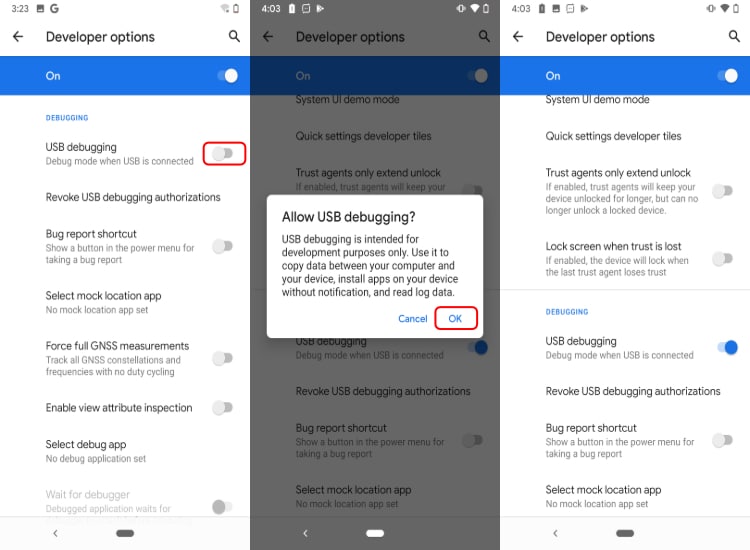
- قم بتمكين إعدادات المطور في Android
- مرر لأسفل إلى قسم "التصحيح"
- تفعيل تتبع الفلاش
- السماح بتصحيح أخطاء USB من خلال النقر على "موافق"
إفتح OEM
يتم تمكين OEM Unlock قبل إلغاء تأمين أداة تحميل التشغيل. يحتفظ مصنعو الهواتف الذكية بنظام Android بإلغاء تأمين OEM في خيارات المطورين لأن غالبية المستخدمين لن يستخدموا الإعدادات.
إليك كيفية تمكين OEM Unlock في إعدادات مطور Android -
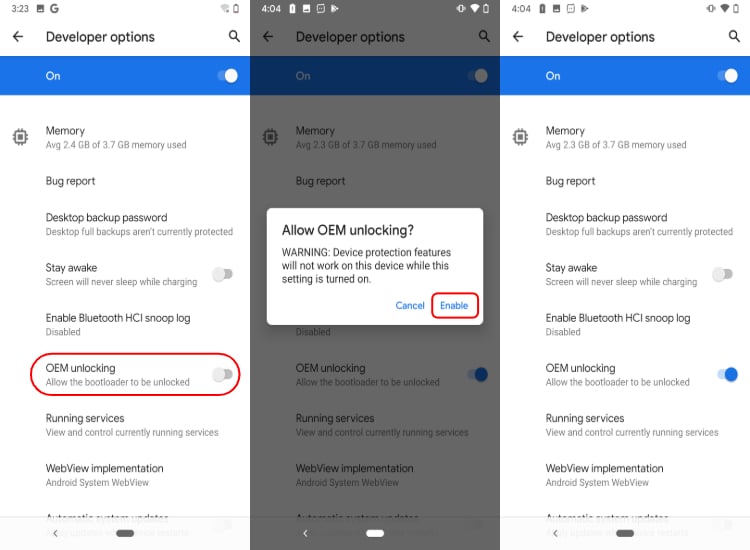
- تمكين خيار المطور في Android
- اضغط على "تمكين" لتبديل فتح OEM
من المهم ملاحظة أن عملية فتح محمل الإقلاع تختلف باختلاف الشركة المصنعة للجهاز. على سبيل المثال ، لا تحتوي أجهزة Xiaomi على مفتاح تبديل OEM Unlock ، وبدلاً من ذلك ، لديها إعداد يسمى "Mi Unlock".
كيفية تعطيل خيارات المطور في Android؟
إذا كنت قد استعدت الإعدادات الافتراضية في خيارات المطور ، فلا داعي لتعطيلها ، بخلاف الحالة التي تتداخل فيها علامة التبويب إعدادات المطور مع جانب الكمال.
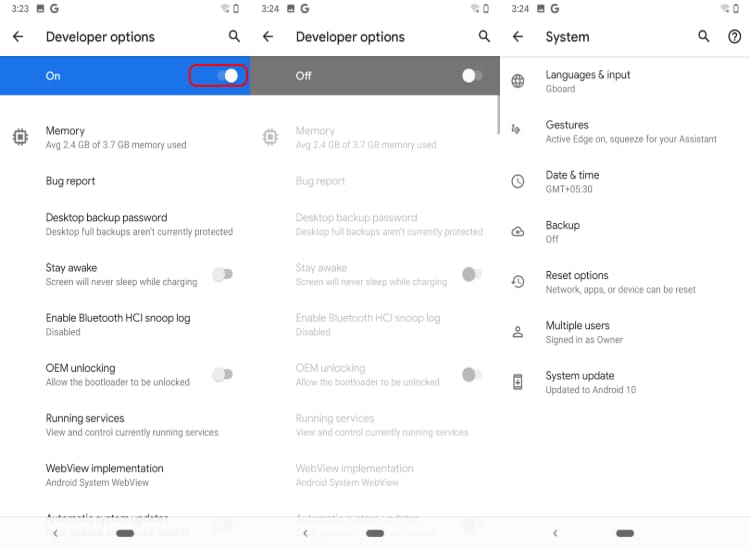
إذا كانت هذه هي الحالة ، فقم ببساطة بإيقاف خيارات المطور وستقوم علامة التبويب بمسح إعدادات Android. يمكن للمستخدمين غير القادرين على إخفاء خيارات المطور اتباع الطريقة التالية: -
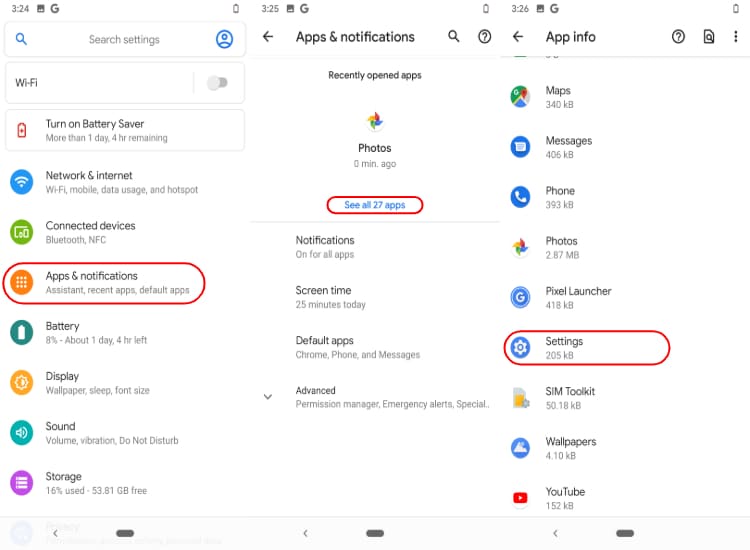
- انتقل إلى إعدادات Android
- قم بالتمرير لأسفل إلى التطبيقات والإشعارات
- اضغط على قائمة معلومات التطبيق
- حدد موقع تطبيق الإعدادات واضغط عليه
- اضغط على التخزين وذاكرة التخزين المؤقت
- الآن ، انقر فوق مسح التخزين. سيؤدي هذا إلى إزالة خيارات المطور من الإعدادات.
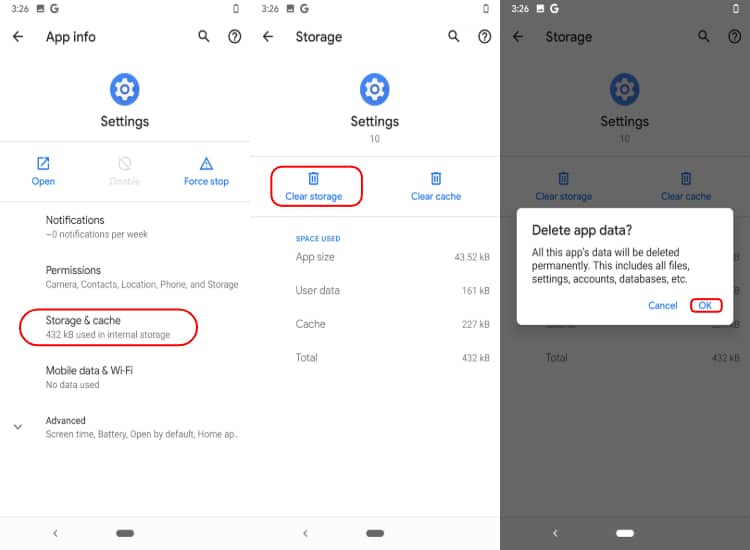
يمثل هذا نهاية عملية تعطيل خيارات المطور.

أهم 5 أسباب لتمكين خيارات المطور
في حين أن هناك الكثير من إعدادات المطور التي يمكنك العبث بها ، فإليك بعض أهم الأسباب لتمكين خيارات المطور على جهاز Android الخاص بك:
1. فتح محمل الإقلاع ، وتثبيت استرداد مخصص وذاكرة القراءة فقط المخصصة
السبب الأكثر شيوعًا الذي يدفع الأشخاص إلى تمكين خيارات المطور هو التبديل إلى إعداد "السماح بإلغاء تأمين OEM". يمكنك تشغيله لتتمكن من إلغاء قفل أداة تحميل التشغيل الخاصة بجهاز Android من أجل تثبيت استرداد مخصص. بمجرد إلغاء القفل وتثبيت وضع الاسترداد المخصص ، فإن الاحتمالات لا حصر لها (بشرط أن يكون لجهازك مشهد تطوير مخصص صحي). يمكنك البدء في تثبيت ROM مخصص ونواة مخصصة وتعديلات على الفور.
2. تسريع الرسوم المتحركة للجهاز
تتضمن خيارات المطور في Android العديد من إعدادات الرسوم المتحركة. يمكنك التلاعب بمقياس الرسوم المتحركة للنافذة ومقياس الرسوم المتحركة الانتقالية ومقياس مدة Animator. من خلال تغيير قيم إعدادات الاحترام ، يمكنك تغيير سرعة الرسوم المتحركة لجهازك.
تتحكم إعدادات الرسوم المتحركة للنافذة في سرعة الرسوم المتحركة التي تفتح بها تطبيقاتك أو تُغلق من المشغل الخاص بك. وبالمثل ، فإن الرسوم المتحركة الانتقالية تتحكم في الوقت الذي تحدث فيه الرسوم المتحركة. يمكنك تقليل هذه القيم لتقصير مدة الرسوم المتحركة وزيادة السرعة لجعل Android الخاص بك أسرع.
3. موقع وهمية جهازك
يحتوي وضع مطور Android على إعداد يسمى "تحديد تطبيق الموقع الوهمي" الذي يتيح لك استخدام تطبيقات الطرف الثالث لانتحال موقع جهازك. يمكنك إعداد أي تطبيق تابع لجهة خارجية أثناء تمكين هذا الإعداد للسماح لشخص ما بمعرفة أنك في مكان آخر.
4. زيادة الأداء في الألعاب
إذا كان لديك هاتف ذكي متطور ، فيمكنك زيادة قوة المعالجة لوحدة معالجة الرسومات الخاصة بهاتفك للحصول على قدر ضئيل من التعزيز في الألعاب. للقيام بذلك ، قم بتمكين خيار "Force 4x MSAA" (صقل عينات متعددة).
على الرغم من ذلك ، استخدم الإعداد بحذر لأن هاتف Android الخاص بك سيستخدم المزيد من الموارد. نتيجة لذلك ، سيؤثر ذلك أيضًا على بطاريتك. مع أداء أفضل ، ستؤدي الرسومات الأكثر سلاسة إلى استنزاف البطارية بشكل أسرع.
5. استخراج تقارير الشوائب
لنفترض أنك على ROM مخصص وأن نظام التشغيل به أخطاء. يمكنك بسهولة زيارة خيارات المطور واستخدام خيار "أخذ تقرير الخطأ". سيعرض الخيار المذكور ملفات سجل النظام الخاصة بجهازك والتي يمكنك مشاركتها وعرضها.
يعد الخيار المذكور أعلاه مفيدًا لالتقاط تقارير الأخطاء لتصحيح أي مشكلات في نظام التشغيل.
الأشياء التي يمكنك القيام بها في خيارات مطوري Android
فيما يلي العديد من ميزات النظام الأخرى المثيرة للاهتمام في خيار مطور Android-
1. استخدام الذاكرة
لمعرفة متوسط استخدام الذاكرة لنظام Android بالإضافة إلى التطبيقات الأخرى. يمكنك استخدام هذه الأداة لاكتشاف تطبيقات استغراق الذاكرة.
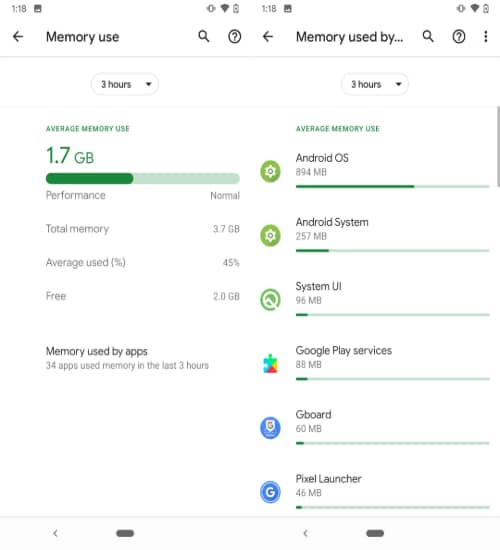
2. تشغيل الخدمات
لا ترى فقط استخدام الذاكرة / وحدة المعالجة المركزية لأحد التطبيقات في هذه اللحظة بالذات ، ولكن يمكنك أيضًا إيقاف التطبيق هناك.
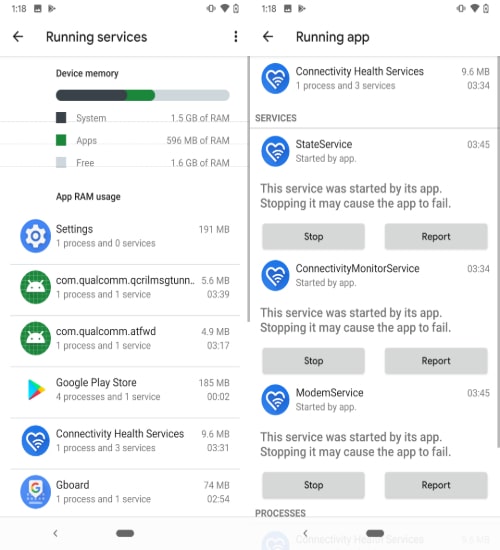
3. تقليل الرسوم المتحركة s
قرص Android شائع لخفض الرسوم المتحركة لجهاز Android الخاص بك ، وبالتالي تحسين أداء جهاز Android.
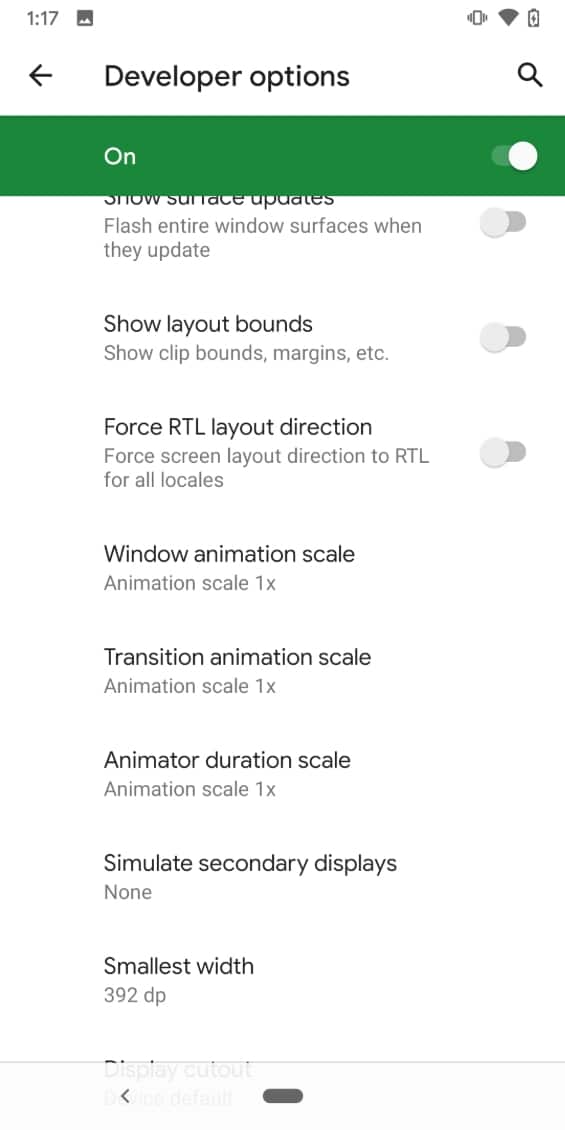
4. القرص ذات الصلة بالموضوع
بدءًا من Android 10 ، يمكنك تغيير لون التمييز وكذلك شكل الرمز في إعدادات المطور.
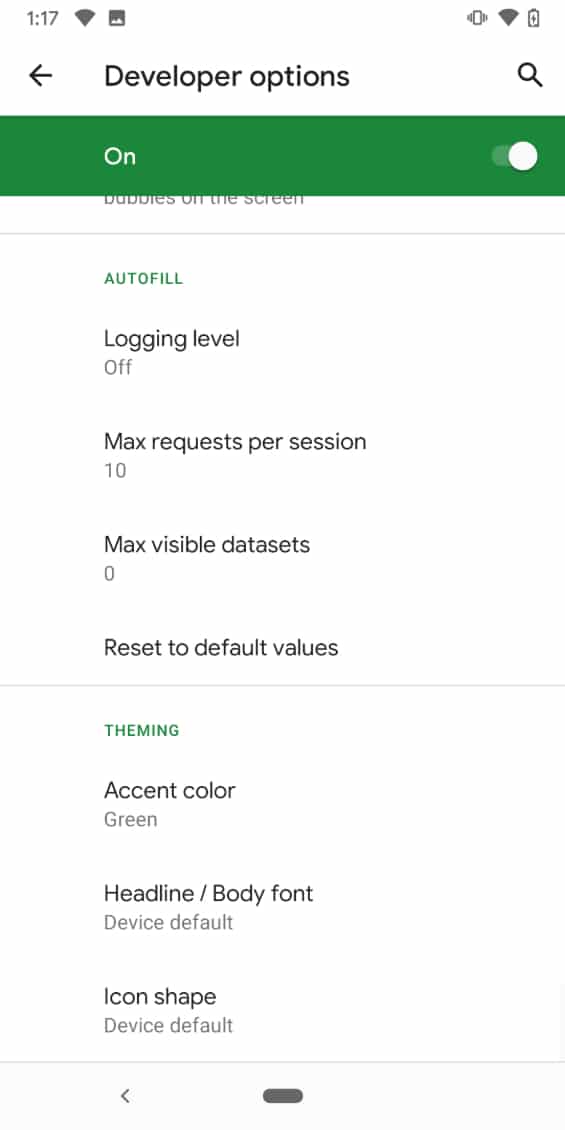
اقرأ أيضًا: أفضل 9 طرق لتقليل استخدام بيانات الإنترنت عبر الهاتف المحمول على نظام Android
أسئلة مكررة
عادة ما تكون خيارات المطور للمستخدمين المتقدمين. يمكنك تمكينها إذا كنت تبحث عن تعديل الإعدادات المتقدمة لجهازك.
ليس من الآمن تمامًا التلاعب بخيارات المطورين إذا كنت لا تعرف ما تعنيه.
يؤدي تمكين وضع المطور فقط إلى إلغاء قفل بعض إعدادات الجهاز الإضافية المفيدة للمستخدمين والمطورين المتقدمين.
